
Pandan travay aktif nan pwogram nan AutoCAD, kèk itilizatè fè fas a bezwen nan insert substra a PDF nan desen yo pou konjesyon serebral la plis nan desen an tout antye oswa sèlman sèten pati. Travay la se literalman nan plizyè klik, li pral nesesè yo mete paramèt espesyal ki pral senplifye entèraksyon ak substra a nan lavni. Kòm yon pati nan materyèl jodi a, nou vle divilge sijè sa a nan detay ki pi pou ke menm itilizatè yo ki pi kòmanse pa gen okenn kesyon sou sa a.
Mete Substrate PDF nan AutoCAD
Menm lè a, nou vle sonje ke menm vèsyon an dènye nan kanal la oto se pa apwopriye yo nan lòd yo edite objè yo ki deja egziste sou desen an PDF, depi yo yo se tou senpleman pa konvèti lè eleman. Li se paske nan sa a ki ekzekisyon an nan aksyon sa yo pèmèt sèlman ajoute yon substra ki pral travay soti lè l sèvi avèk bati-an zouti yo pwogram nan. Men tou, gen yon metòd pou konvèti PDF nan dw, ki pral pèmèt apre ouvèti imedyatman kontinye nan modifye. Tout enstriksyon detaye sou sijè sa a ka jwenn nan lòt materyèl sou sit entènèt nou an, pandan y ap deplase anba a lyen ki anba a.Li piplis:
Konvèti PDF dosye nan dw
Konvèti PDF nan DWG sou entènèt
Li te konprann ak kesyon sa a, se konsa kounye a kite a kòmanse konsidere sijè sa a nan atik la. Nou konvansyonèlman divize l 'nan twa etap senp pou ke débutan yo pa ta dwe konplitché nan tout aksyon ak te kapab demont an detay chak etap yo.
Etap 1: Chwazi yon dosye pou ensèsyon
Premye etap la se estanda. Koulye a, nan itilizatè a ou bezwen chwazi yon dosye PDF ki sitiye sou yon depo lokal oswa detachable. Sa a se fè nan yon meni ki deziyen espesyalman nan AutoCAD ak sanble tankou sa a:
- Lè l sèvi avèk tep prensipal la, ou pral bezwen pou avanse pou pi nan tab la "Insert".
- Elaji seksyon an lyen. Si w ap travay nan ekran plen sou yon òdinatè ki gen yon rezolisyon gwo, seksyon sa a pral deja ap nan fòm lan deplwaye.
- Nan li, chwazi "tache" zouti a pa klike sou li ak bouton an sourit kite.
- Navigatè a bati-an ouvè. Pou fasilite nan pou chèche dosye nan dosye a dosye kalite pop-up, mete PDF la (* PDF) dosye) paramèt.
- Ale nan katab la kote se dokiman an vle ki estoke, ak doub-klike sou li yo louvri.
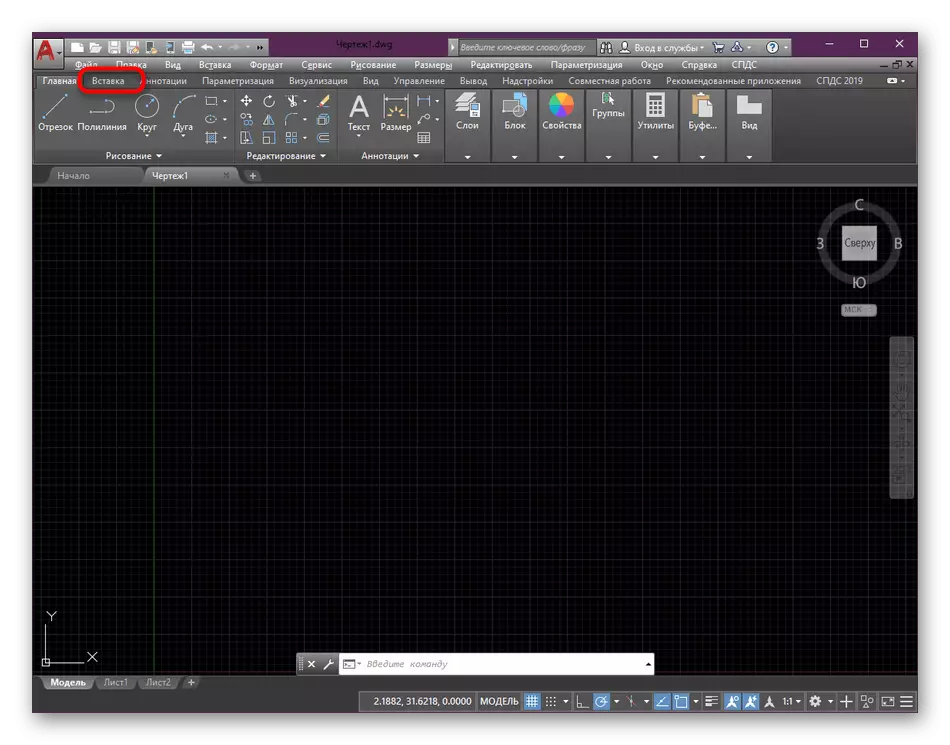
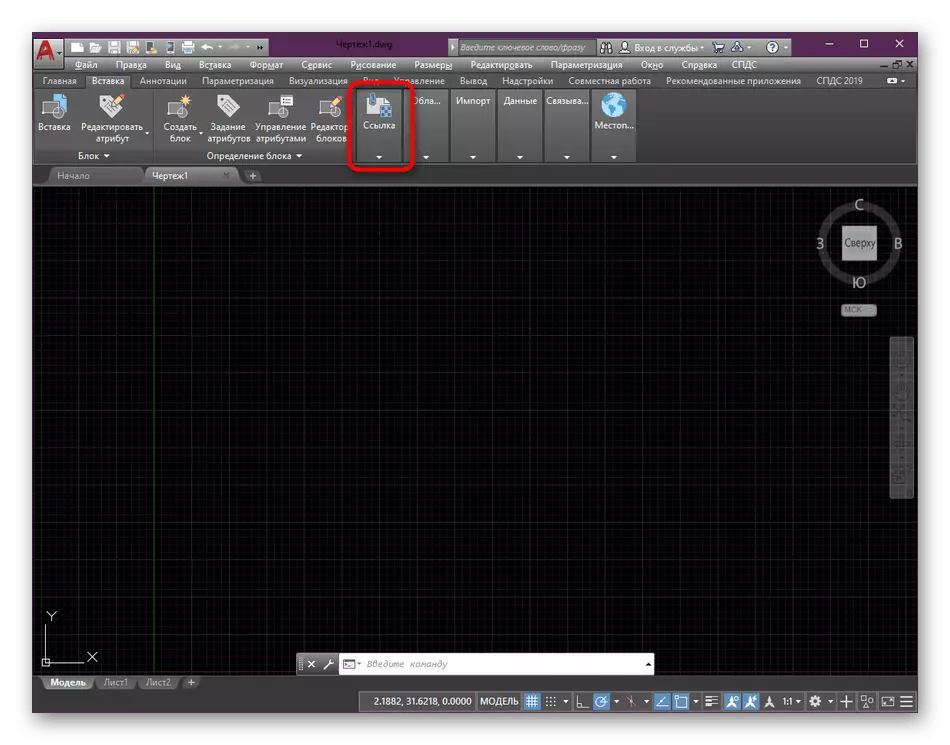
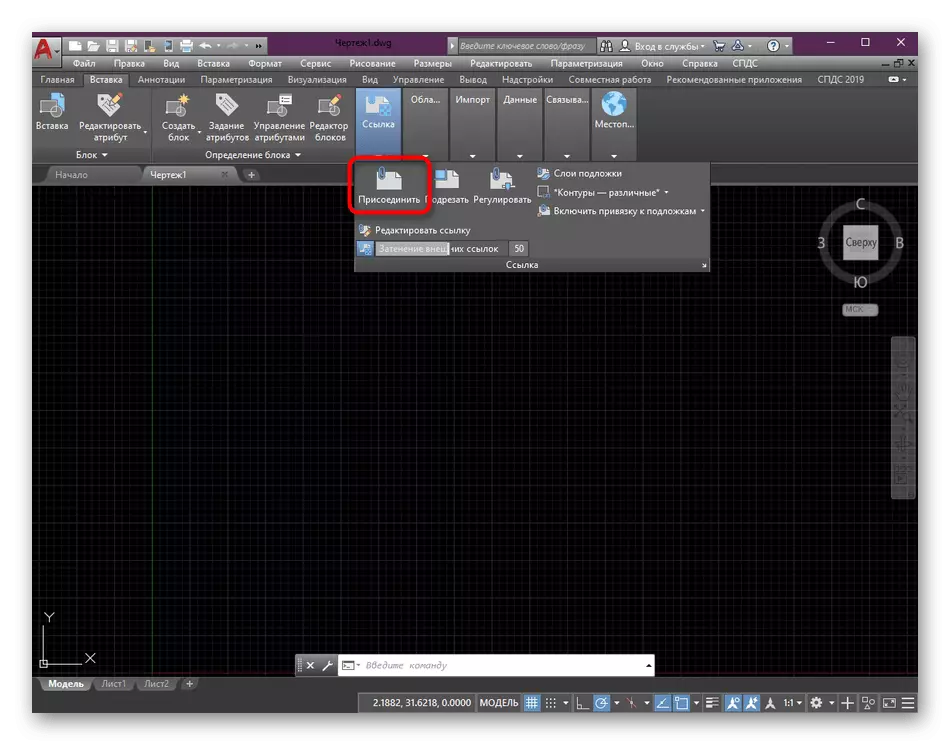
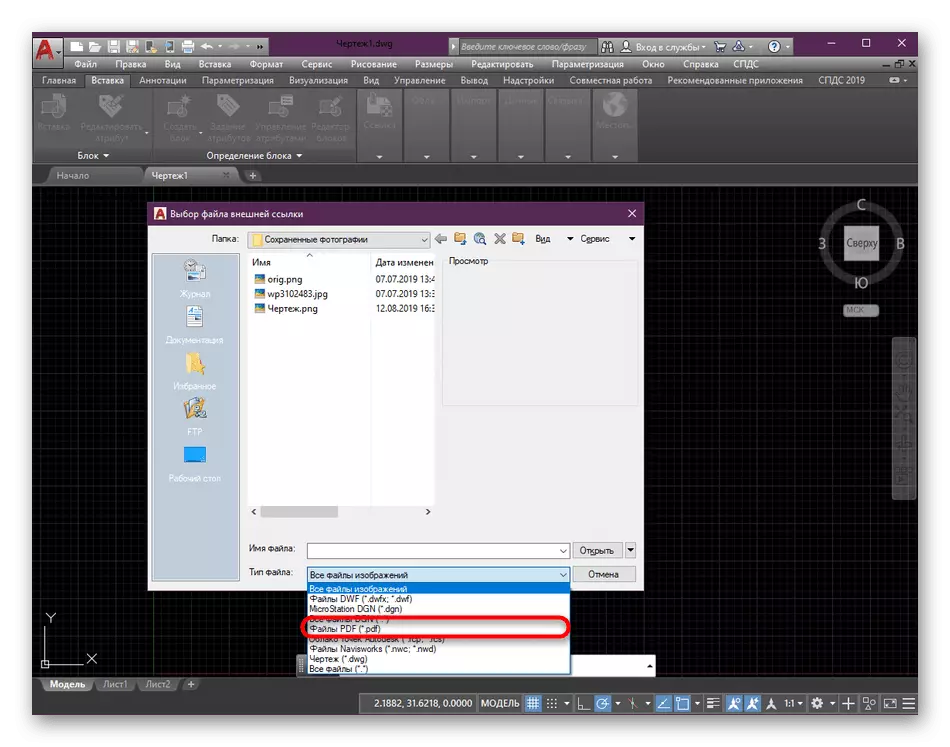
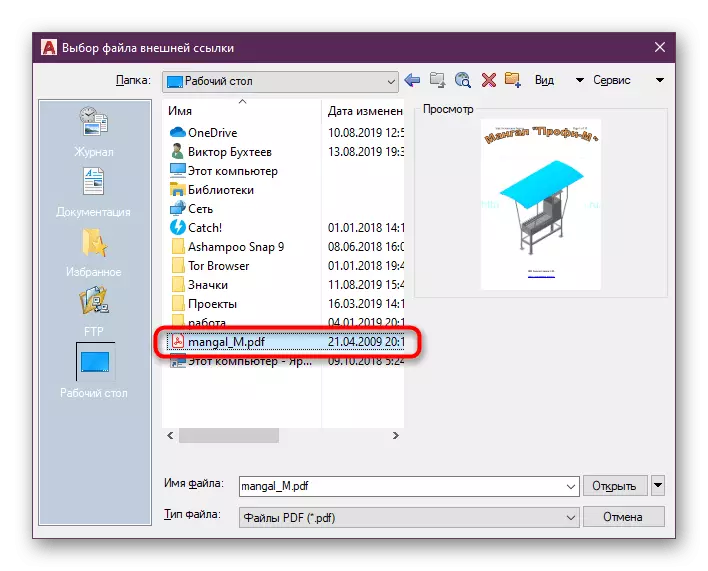
Absoliman nan menm fason an ouvèti a ak lòt kalite dosye, tankou imaj oswa dessins oksilyè dwg, df. Sonje sekans nan aksyon byen vit fè fas ak travay la nan lavni.
Li piplis:
Ki jan yo louvri yon dosye ak ekstansyon an .bak nan AutoCAD
Mete ak configured imaj nan AutoCAD
Etap 2: Mete paramèt insert
Apre siksè seleksyon, dokiman an ensèsyon pral montre yon fenèt adisyonèl yo rele "Konekte substra a PDF". Koulye a, ou bezwen konsantre tout atansyon a sou li pa manke atik konfigirasyon enpòtan.
- Premyèman, peye atansyon sou seksyon an "Chwazi youn oswa plis paj soti nan dosye a PDF". Si plizyè fèy papye yo prezan nan dokiman an, ou ta dwe presize sa yo ou vle ajoute. Li se fè lè l sèvi avèk klike sou bò gòch la sou paj la ak Ctrl la kenbe.
- Next configured ki kalite chemen. Si se "dirèk chemen" paramèt la chwazi, sa vle di ke pwogram lan ap toujou gade pou PDF nan anyè a nan ki li se kounye a. Lè li deplase, yon erè ap fèt nan desen an. Se poutèt sa, li se toujou rekòmande yo chwazi yon chemen relatif epi mete PDF la nan katab la menm kote desen an ki estoke. Si ou bezwen transfere, ou ta dwe toujou deplase tou de dosye, Lè sa a, pa gen okenn pwoblèm dekouvèt pral leve.
- Paramèt ki rete yo nan pifò ka yo rete defo. Sepandan, ou ka fasilman presize yon pwen espesifik sou kat jeyografik la pou ke se dokiman an mete egzakteman. Si ou kite valè sa yo san yo pa chanjman, apre yo fin konfime ensèsyon an, yo pral desen an ap parèt nan sant la.

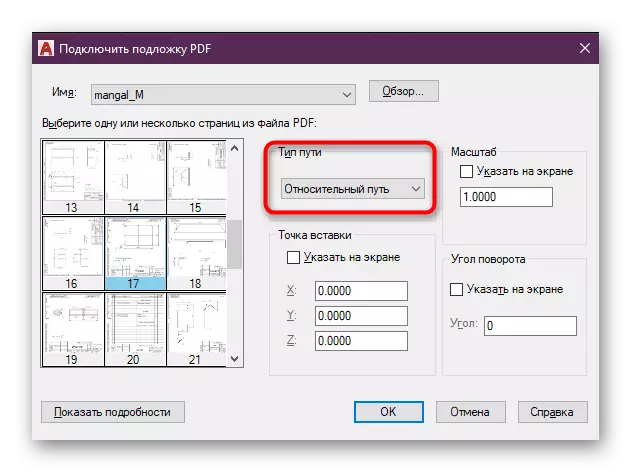
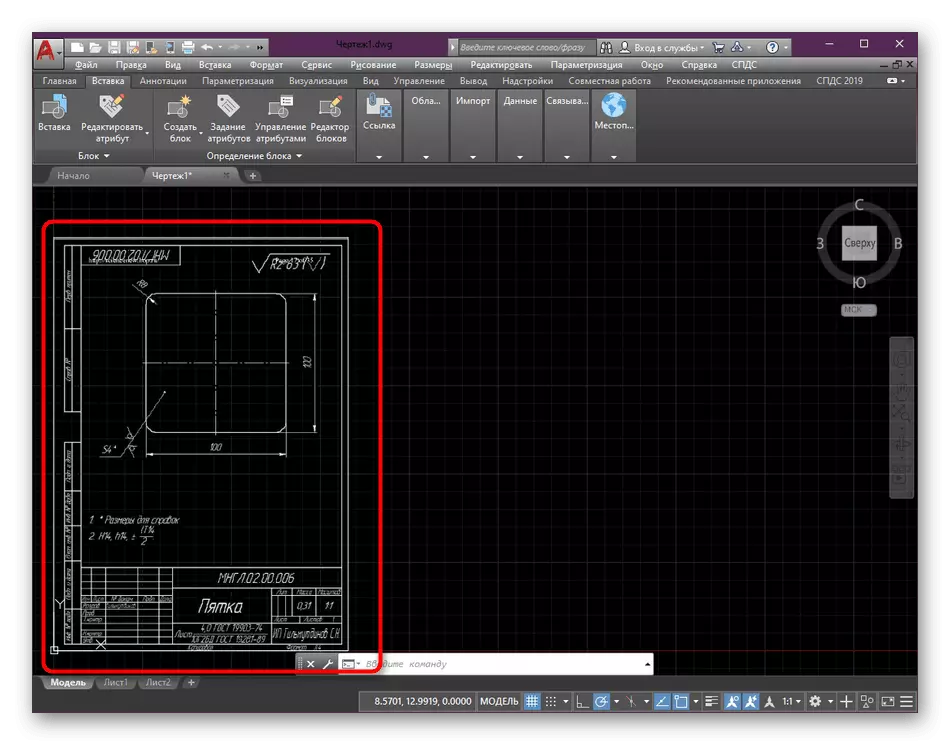
Kòm ou ka wè, pa gen anyen nan sal la nan dosye a PDF nan desen an. Apre sa, ou ka imedyatman deplase li nan yon kreyasyon konjesyon serebral la, sepandan, nou rekòmande pou yo rete sou anviwònman adisyonèl ki pral avèk presizyon itil pandan entèraksyon an ak pwojè a.
Etap 3: Rantre ak background
Pa default, se substra a te ajoute nan koulè orijinal la, ki se pi souvan blan. Nan ka sa a, li pa toujou pratik yo kreye yon konjesyon serebral, paske liy yo enpoze yo mal vizib. Gen yon metòd yo korije sitiyasyon sa a ak yon ogmantasyon nan nivo a nan rantre ak background nan, ki k ap pase tankou sa a:
- Peze bouton an sourit gòch ansanm kwen nan desen an eleman mete aksan sou li.
- Jwenn sou kasèt la nan paramèt nan tèt "rantre nan ak background nan" yo epi li deplase li a dwat a nan yon sèten kantite valè.
- Nan pati anba a ou ka imedyatman obsève rezilta a nan chanjman an. Ajiste vizibilite a pou ke li se pratik yo swiv liy yo epi ajoute segments nouvo.
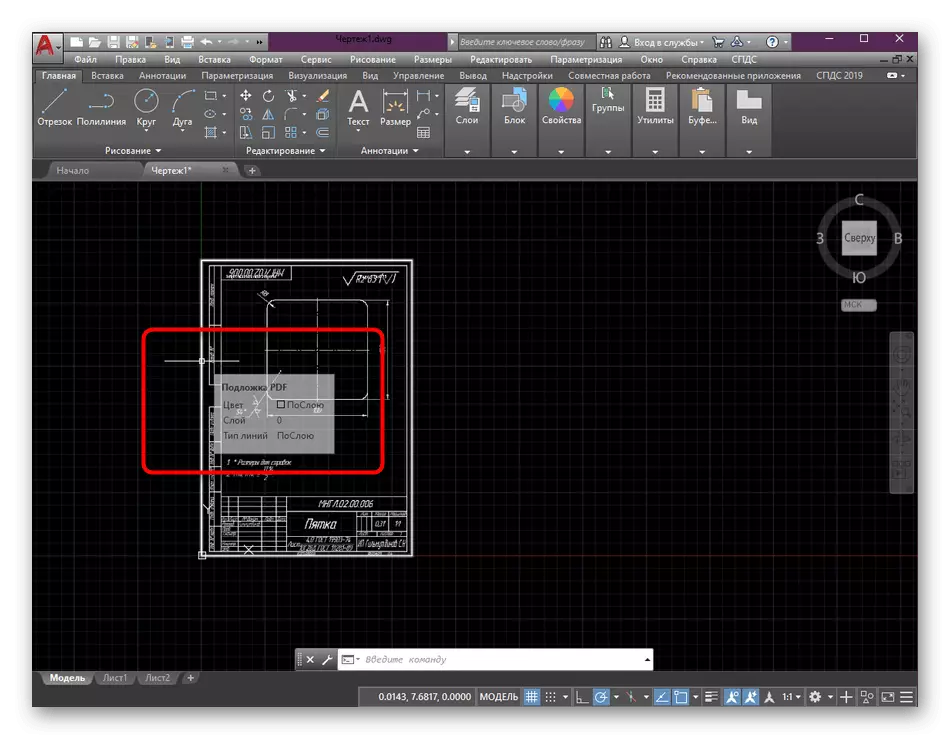
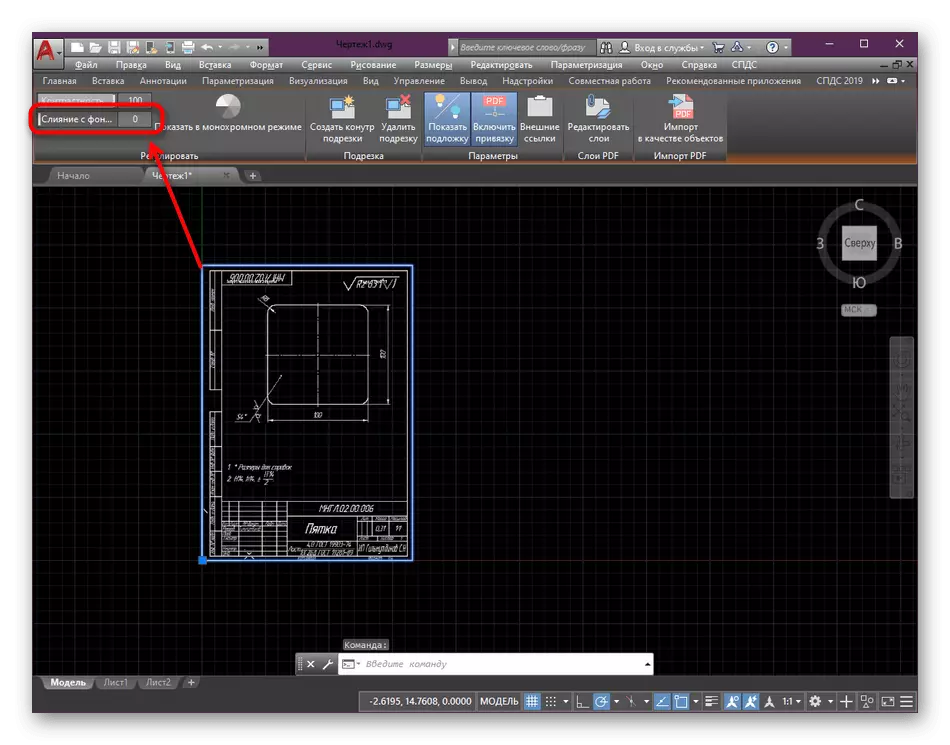
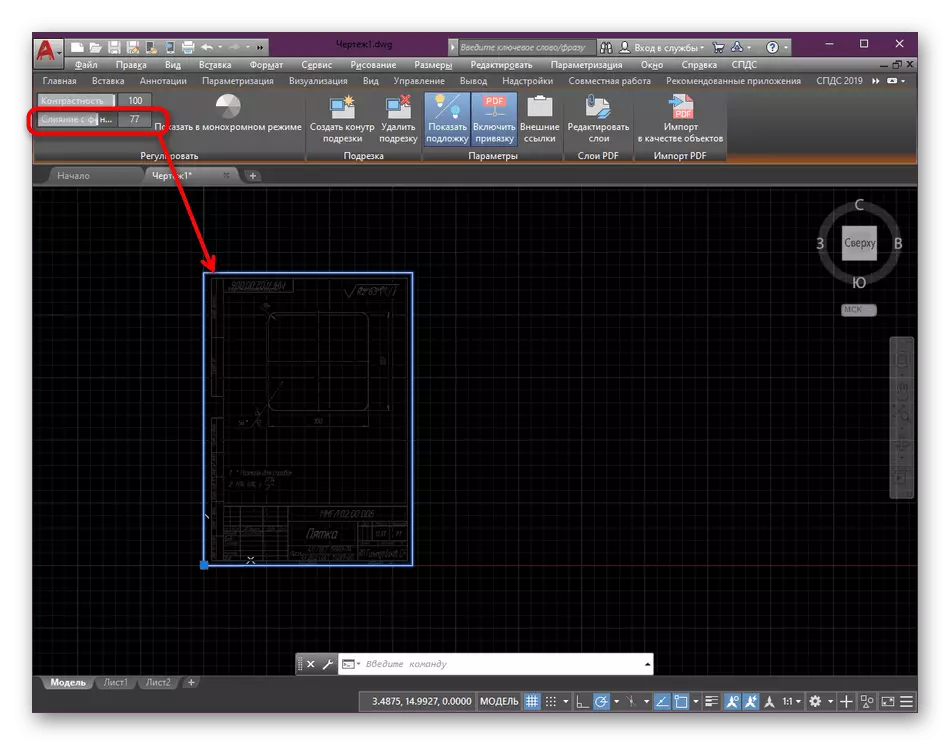
Etap 4: Mete kanpe Echèl la PDF ak desen prensipal la
Pifò itilizatè lè w ap travay nan espas "modèl la" itilize echèl orijinal la, se sa ki, 1: 1. Deja lè desen yon desen nan "fèy" yon chanjman nan relasyon an vle. Sepandan, substra a te ajoute pa toujou koresponn ak echèl ki nesesè yo, ki lakòz bezwen an chanje. Li pi kòrèk pou fè sa lè l sèvi avèk fonksyon an bati-an.
- Jwenn yon liy sou substra a ak dimansyon yo deziyen pouse li lwen li.
- Chwazi zouti nan "koupe", ki sitiye nan seksyon "desen".
- Kreye yon liy ki repete jwenn pa kantite milimèt.
- Koulye a, nou pral sèvi ak li nan anfòm tout echèl la nan desen an anba segman nan chwazi.
- Pou fè sa, mete aksan sou substra a ki deja egziste pa klike sou ankadreman li yo ak bouton an sourit kite.
- Lè l sèvi avèk PCM a, rele meni an kontèks kote ou jwenn atik la "echèl".
- Espesifye nan konmansman an nan segman an ki te kreye kòm yon pwen baz.
- Kòm yon rapò echèl, chwazi "prè koupe" mòd nan sou liy lan lòd.
- Apre sa, presize longè a tout antye de segman a endike li referans.
- Dènye etap la se kreye yon nouvo longè. Nan ka ou a, yo ta dwe pwen nan fen nan liy lan dwe chwazi.
- Rezilta a pral aplike imedyatman. Ou ka asire w ke echèl la nan substra a konplètman koresponn ak rapò a manm nan valè yo nan desen an.
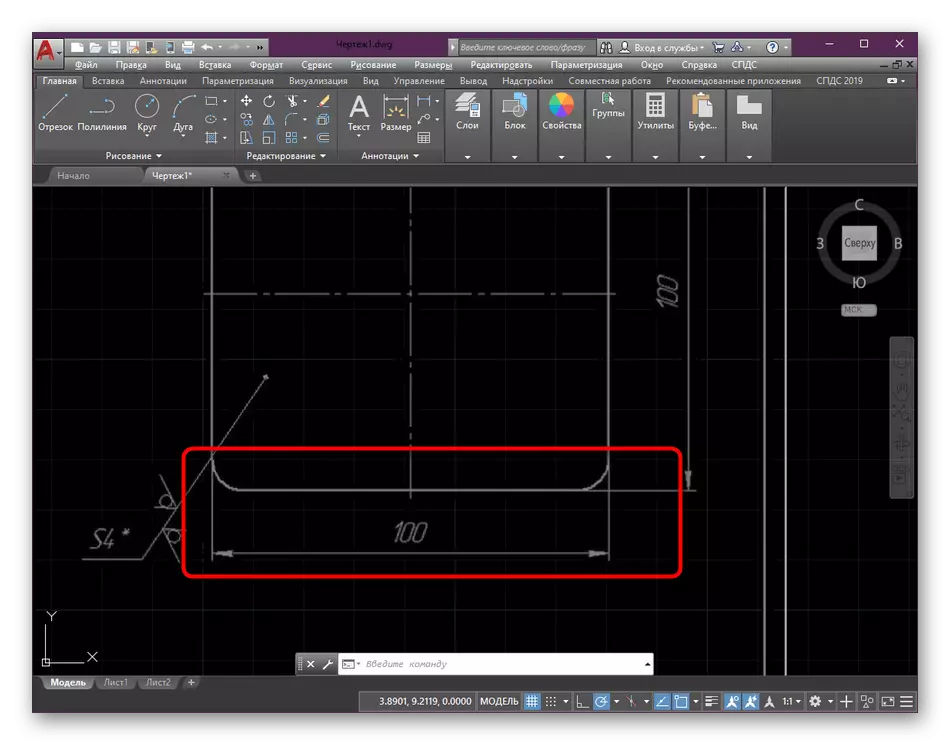
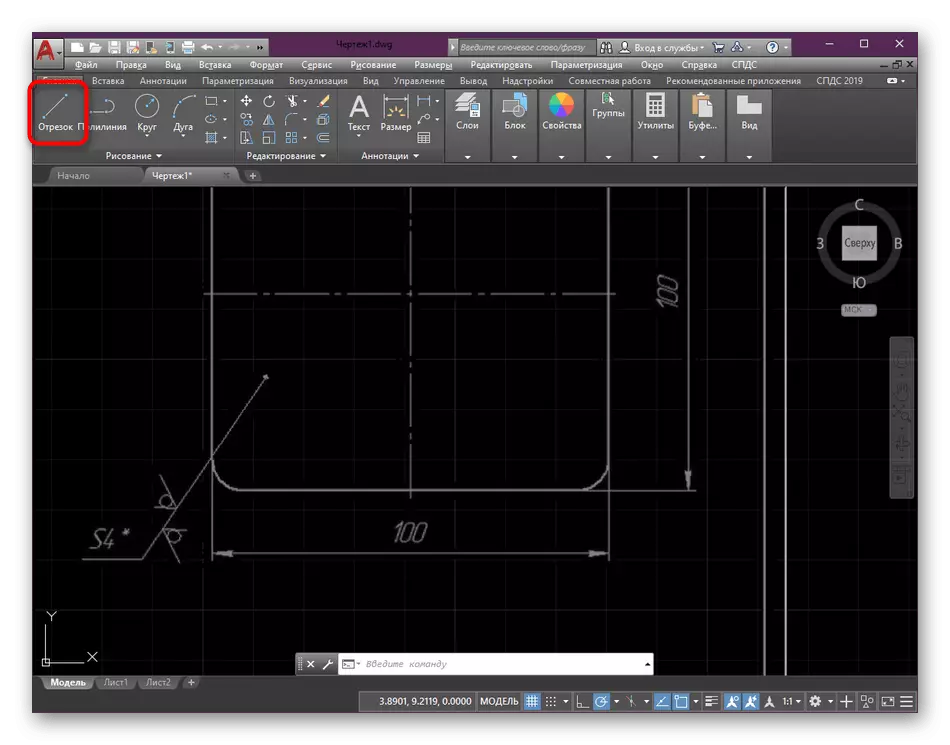
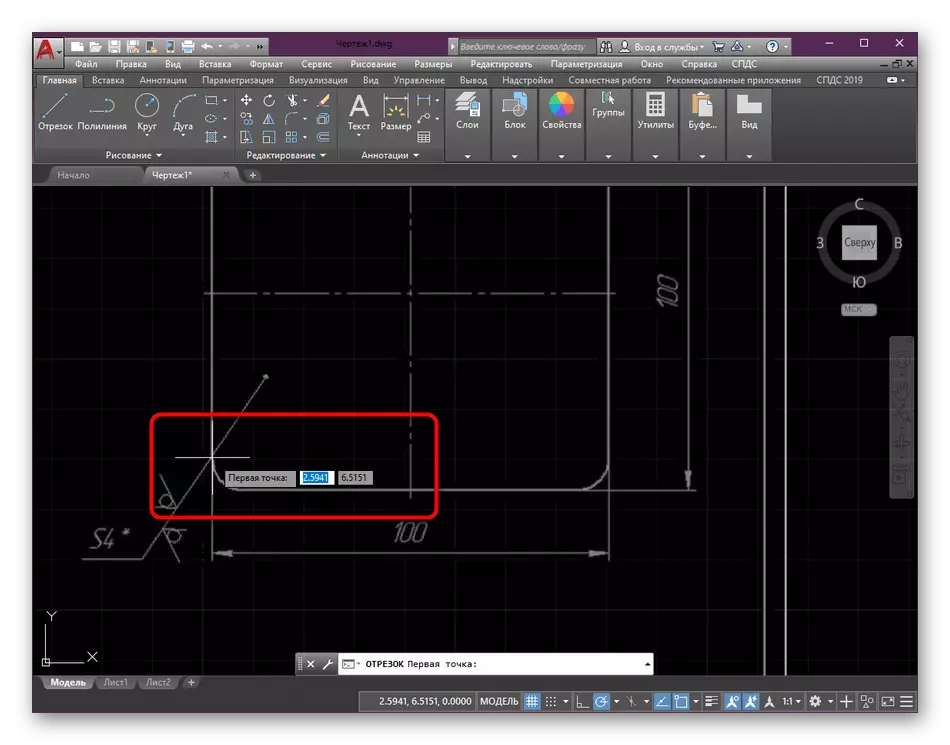
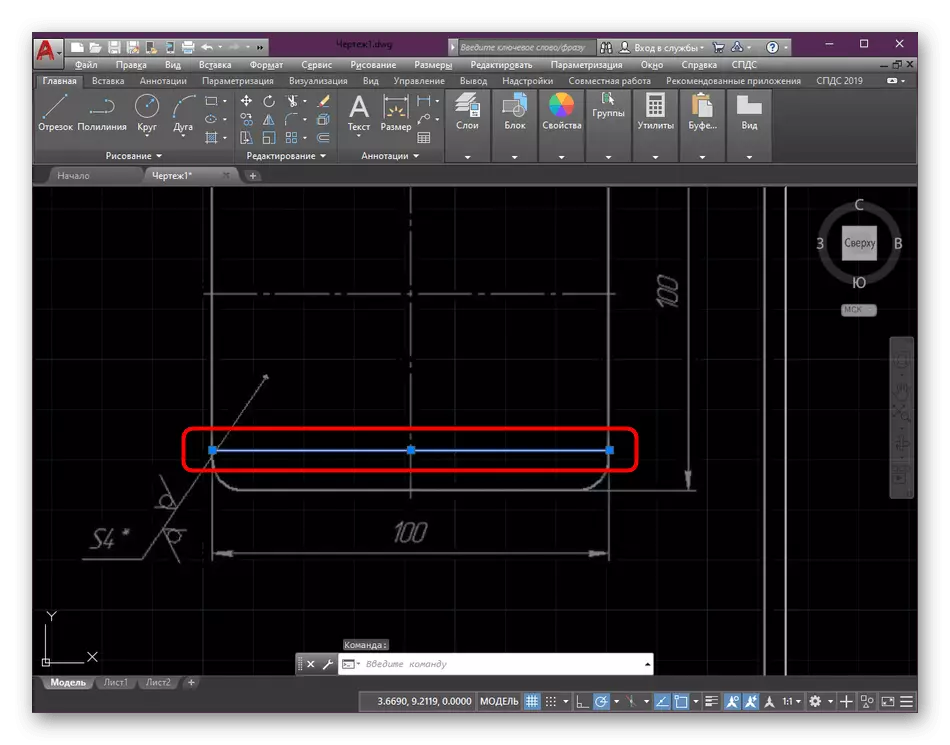
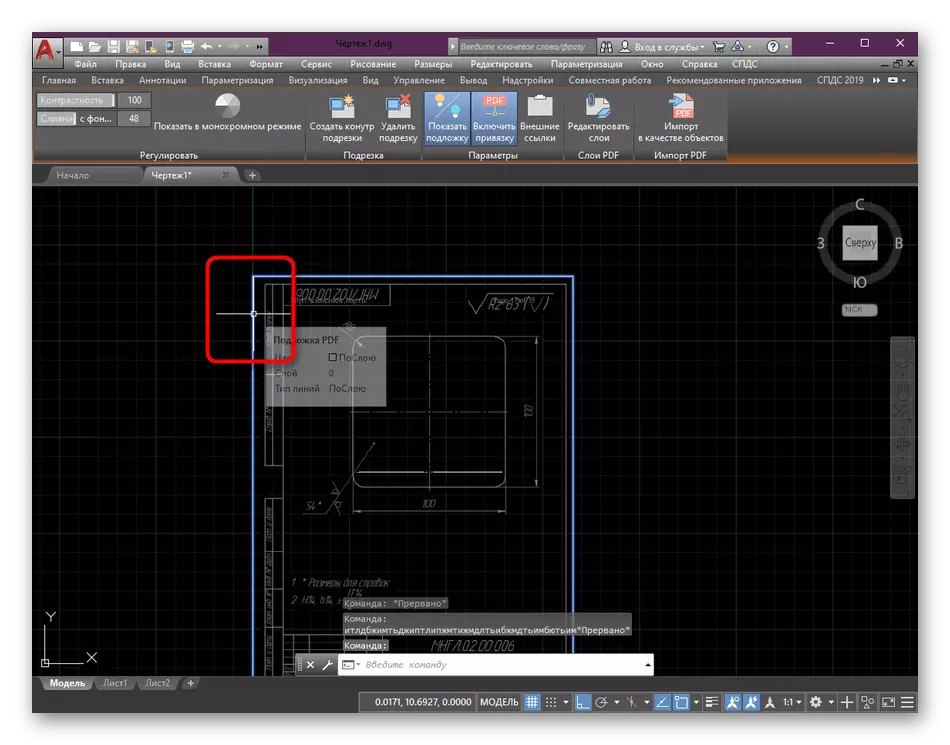
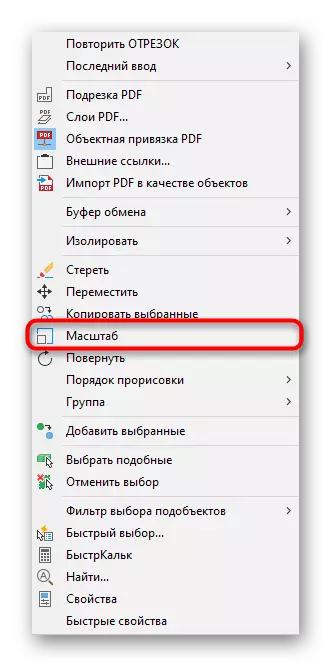
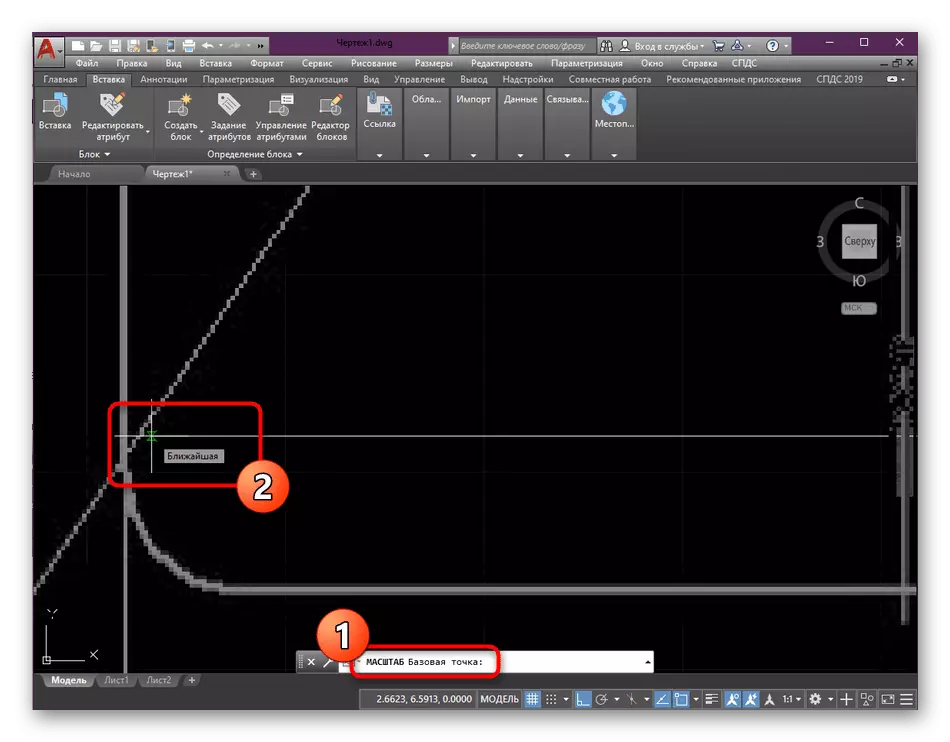
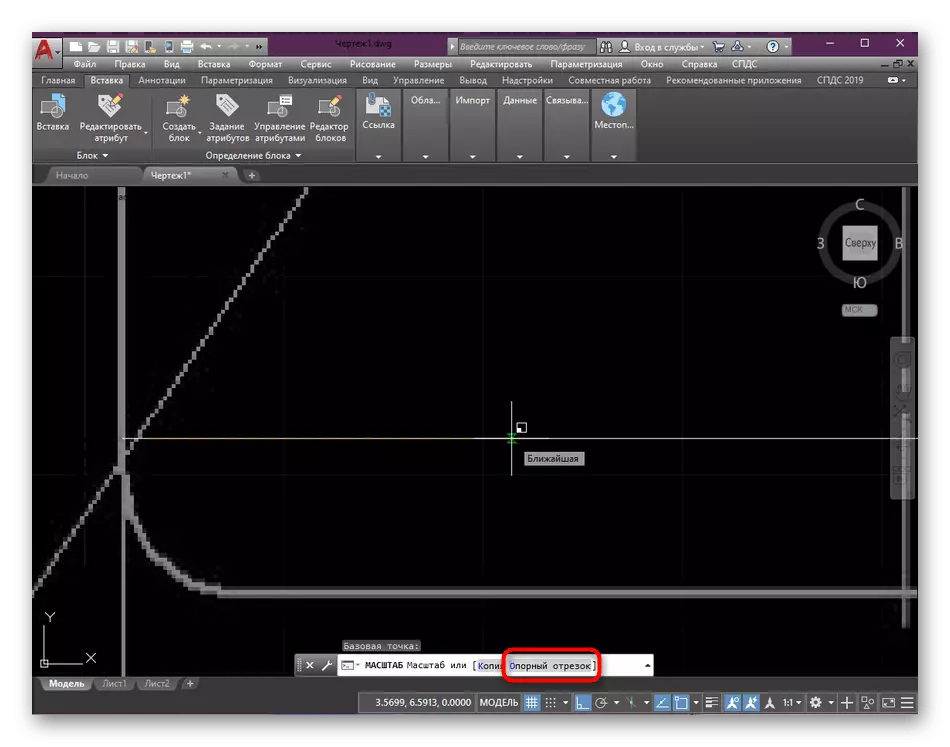
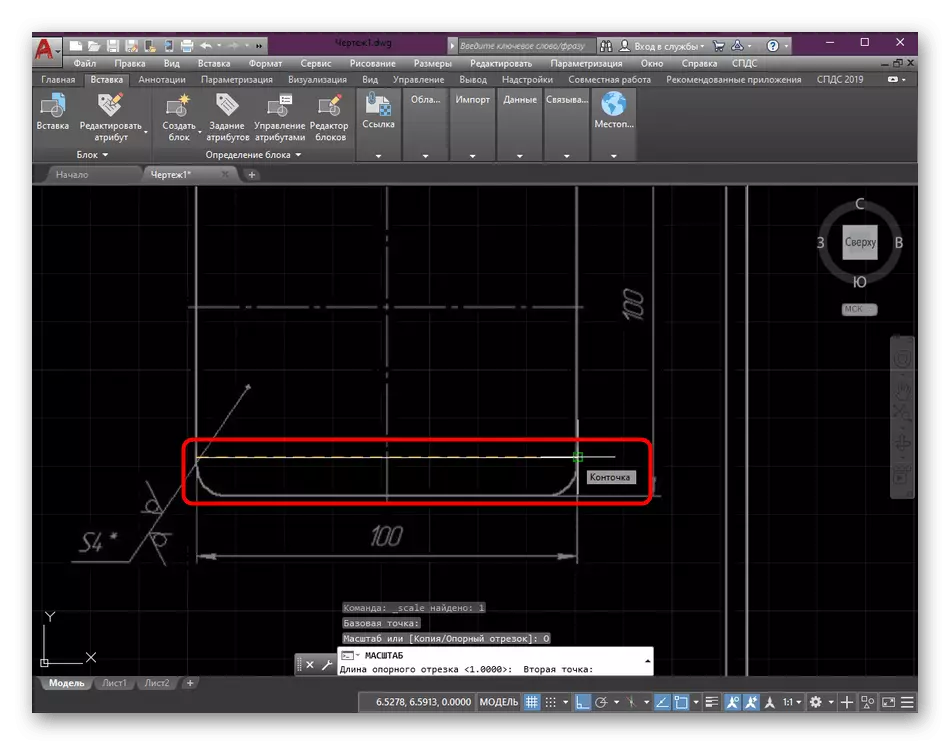
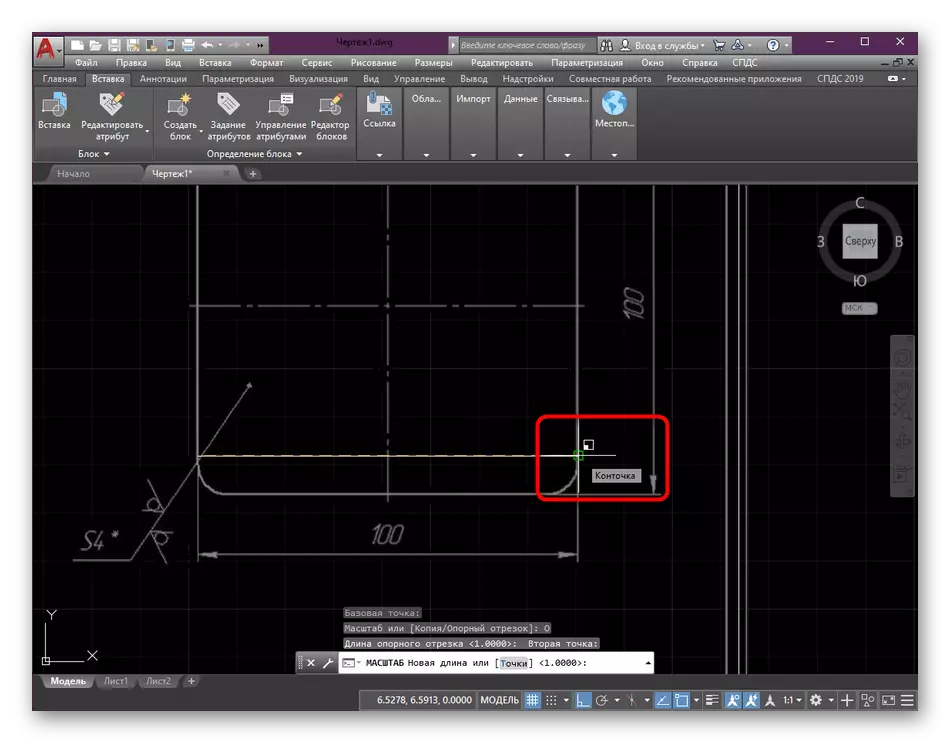

Etap 5: Kreye yon kontou nan rediksyon
Pafwa yon fèy PDF gen plizyè atik separe oswa yon itilizatè nan travay sèlman yon pati nan desen an. Nan ka sa a, konpozan nesesè ka tou senpleman retire pa kreye kontou a nan rediksyon. Sa a pral ede debarase m de detay siplemantè.
- Mete aksan sou substra a ki deja egziste pa klike sou kontou li yo nan LKM la.
- Pral gen otomatik k ap deplase nan seksyon an koreksyon. Nan li nan kasèt la, chwazi "Kreye Koupe Kontou" zouti nan.
- Sèvi ak ankadreman an estanda, mete zòn nan ki rete vizib. Tout lòt bagay yo pral kache.
- A nenpòt ki moman, ou ka retire deskripsyon an oswa mete l 'ankò, paske zòn nan te jis kache, epi yo pa konplètman netwaye.
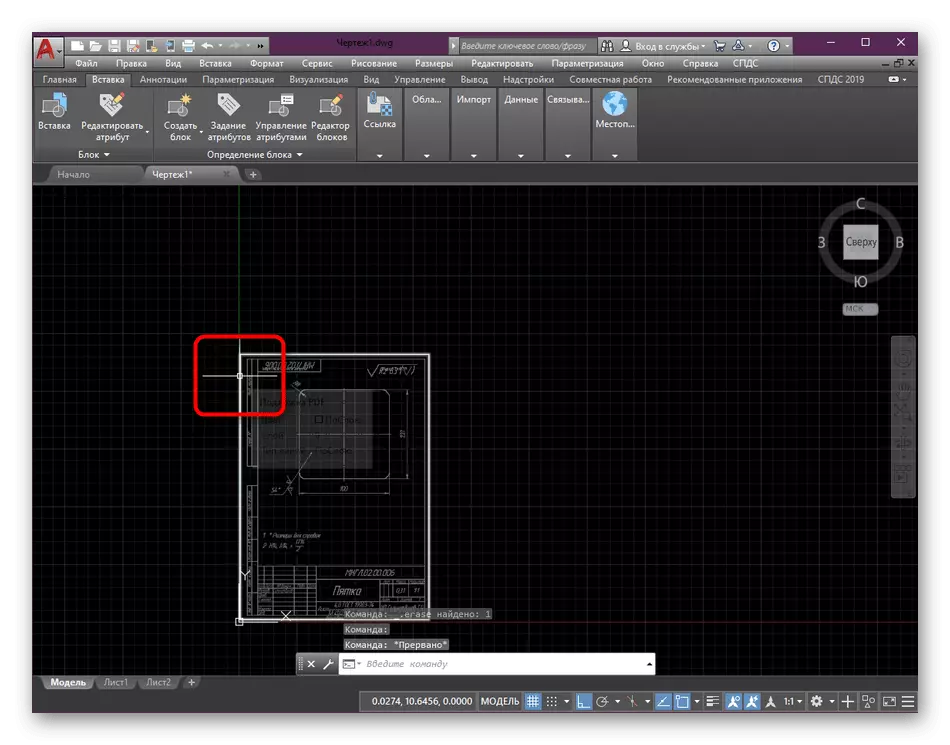
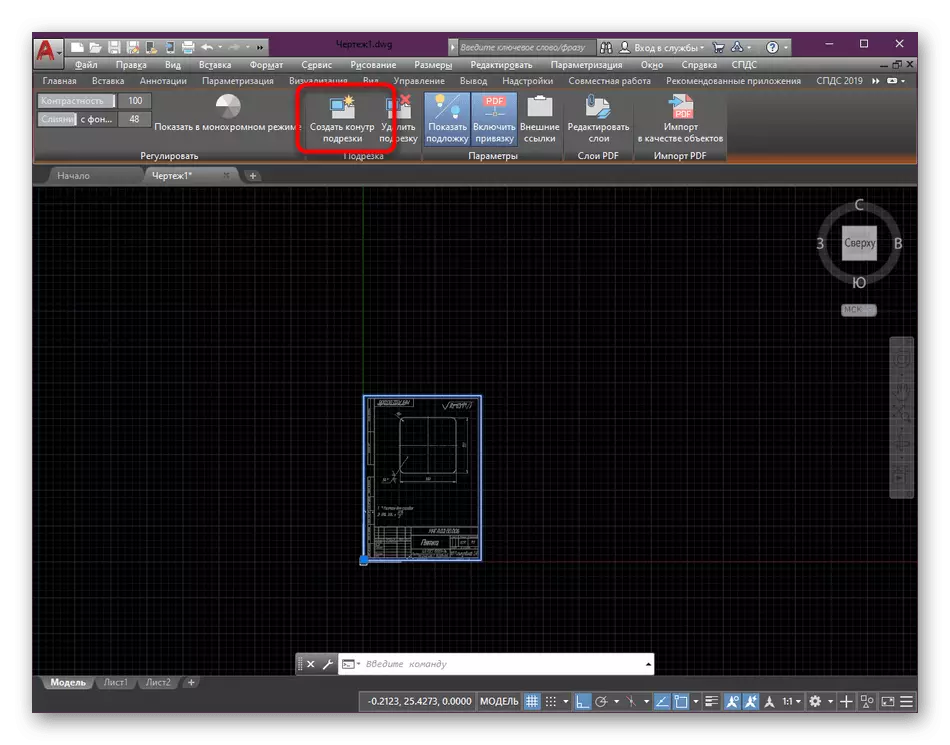

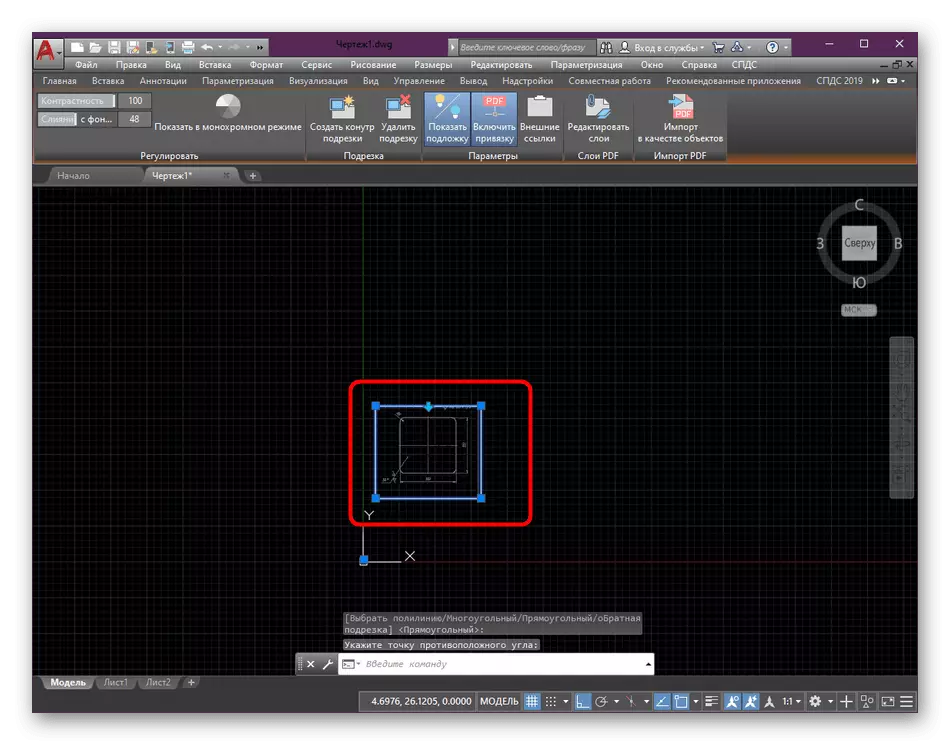
Etap 6: Vire objè a
Toujou substra a ki deja egziste se konplètman lis epi yo pa bezwen plis koreksyon. Sepandan, tout itilizatè gen diferan kondisyon, Se poutèt sa nou sijere familyarize tèt ou ak pwosedi a vire rapid nan pati a nan desen an.
- Mete aksan sou kontou a, ak Lè sa a fè sourit la dwa klike sou.
- Nan meni an kontèks, sèvi ak "wotasyon" atik la.
- Apre sa, ou bezwen presize pwen an baz alantou ki li pral vire.
- Ou ka poukont pote soti nan yon vire oswa adopte degre nan yon valè pozitif oswa negatif.
- Apre klike sou antre nan kle a, rezilta a pral vizib imedyatman.
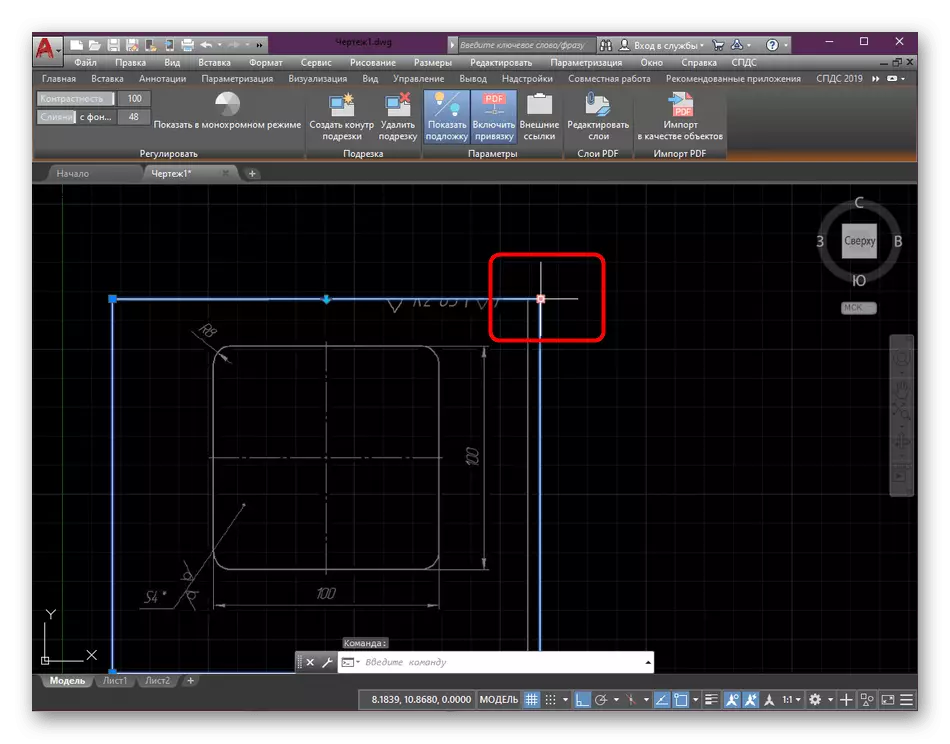
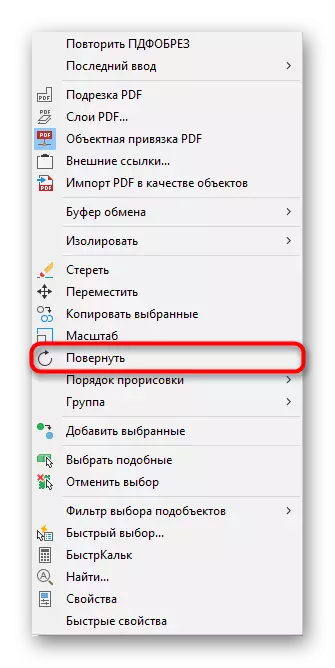
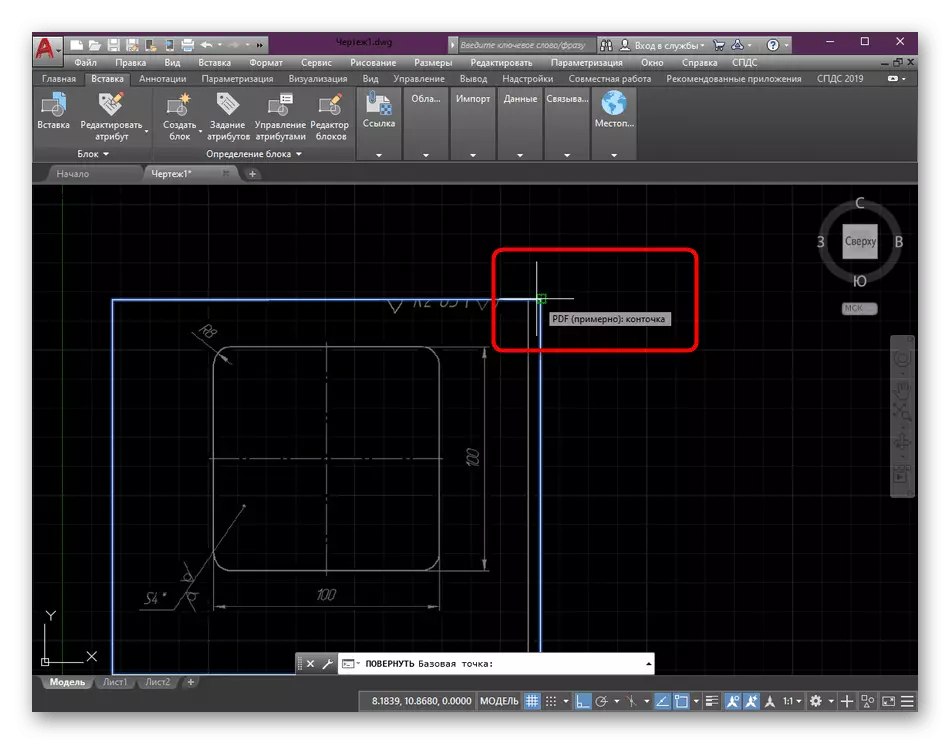
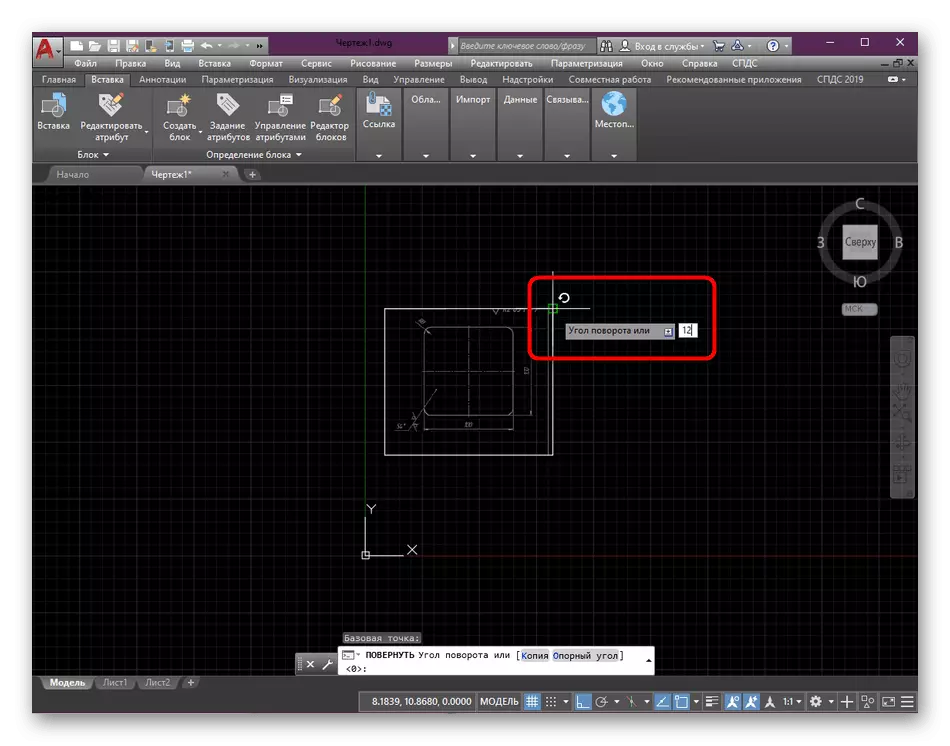

Etap 7: koreksyon ekspozisyon kontou
Kòm dènye anviwònman an, nou pral ogmante koreksyon vizibilite a nan kontou a nan desen an ak lè enprime. Nenpòt imaj oswa lòt ensèsyon pa default gen yon ti deskripsyon blan, ki se parèt nan desen an nan fòm nan menm, ak sou enprime la parèt nan nwa. Si sa nesesè, ou ka edit li, mete valè diferan.
- Sou riban prensipal la, deplase nan tab la deja abitye rele "Insert".
- Elaji Kategori Link la.
- Isit la ou enterese nan lis la pop-up nan "kontou - diferan".
- Ou ka configured ekspozisyon an nan kous la nan diskresyon ou - vizibilite nan desen an ak lè enprime, sèlman nan desen an oswa yon kache konplè.
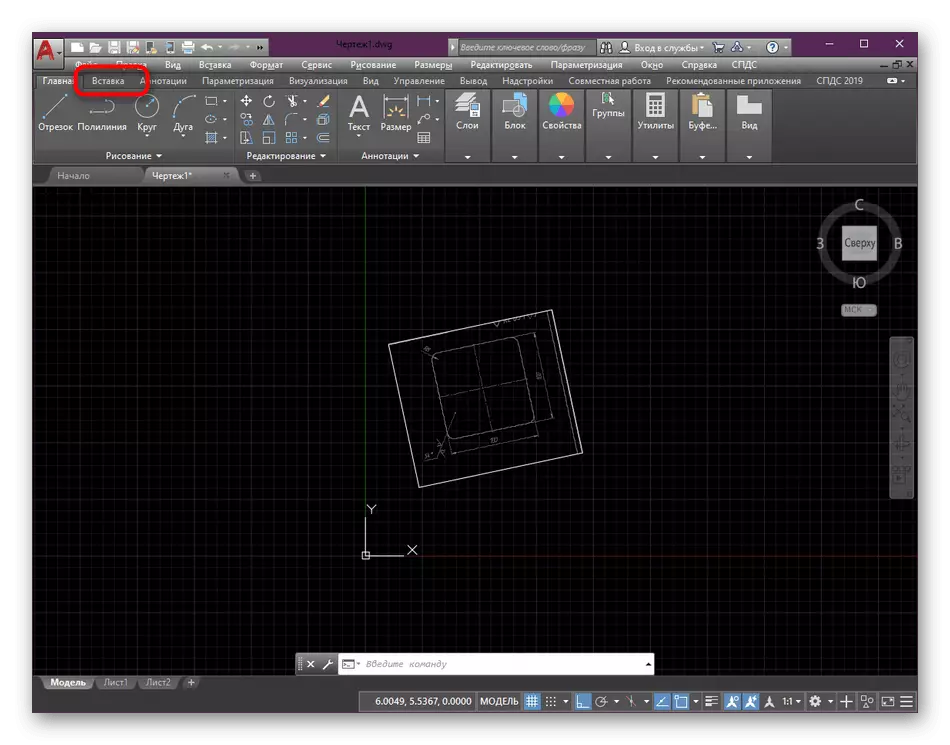
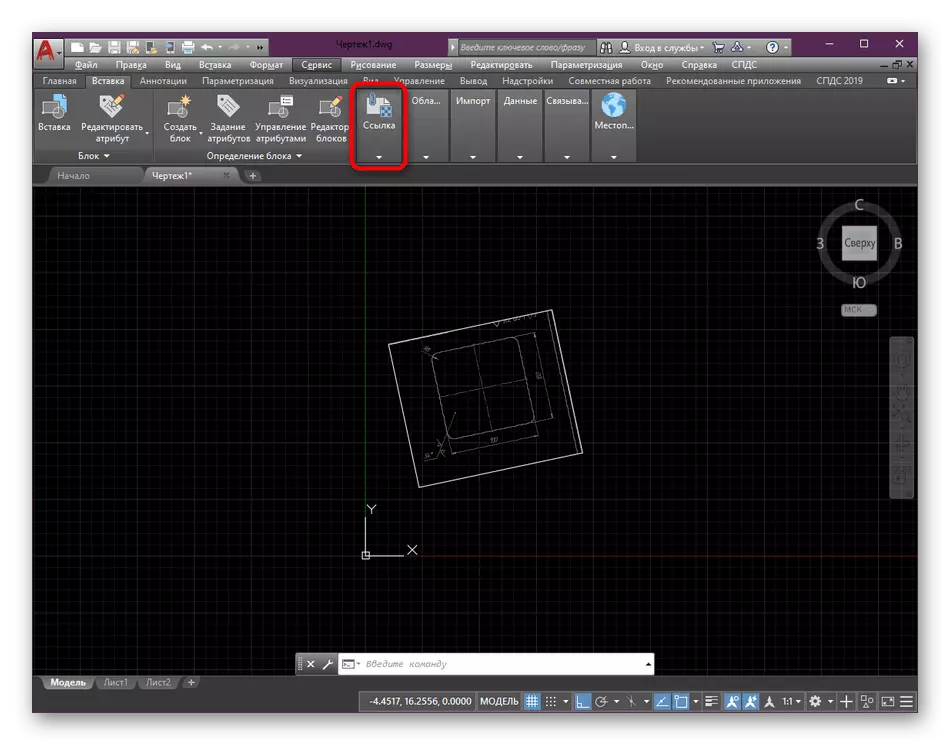

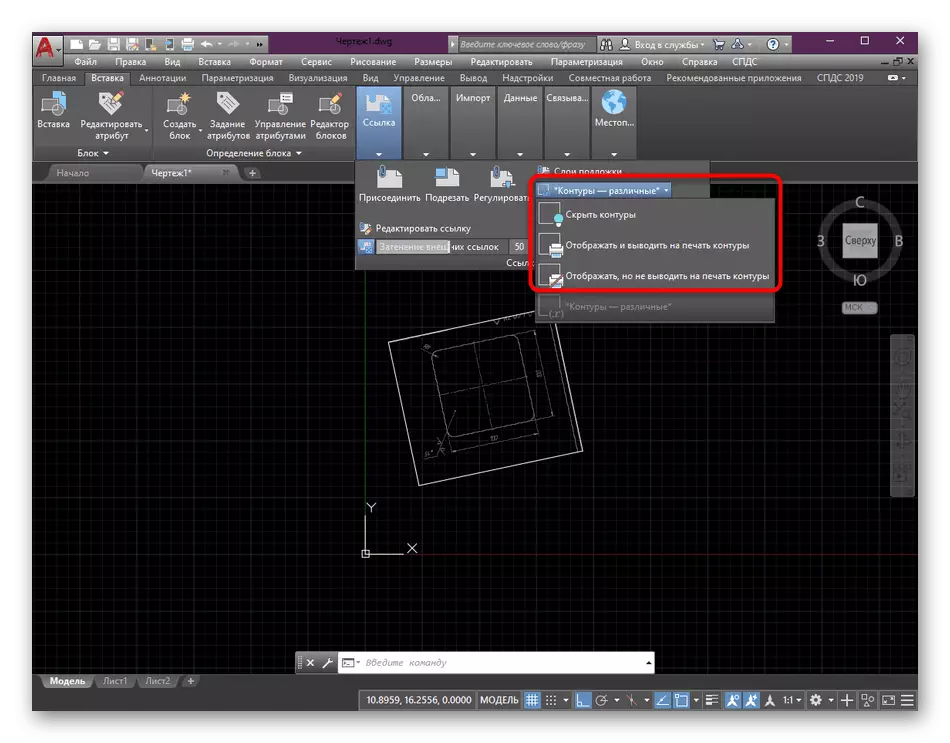
Kòm pou anviwònman yo enprime adisyonèl, se yon atik separe sou sit entènèt nou an konsakre nan sijè sa a, li ki nou ofri, ale nan lyen ki anba a.
Li plis: Ki jan yo enprime desen an nan AutoCAD
Pi wo pase ou te abitye avèk absoliman tout etap sa yo nan insert la ak anviwònman nan substra a PDF nan AutoCAD. Apre k ap aplike tout paramèt, ou ka san danje chanje nan konjesyon serebral la oswa nan ekzekisyon an nan nenpòt ki lòt aksyon yo. Itilizatè Beginner Anplis de sa rekòmande aprann materyèl la fòmasyon sou sijè a nan entèraksyon ak zouti debaz yo ak fonksyon yo nan lojisyèl an anba konsiderasyon.
Li plis: Sèvi ak Pwogram AutoCAD
